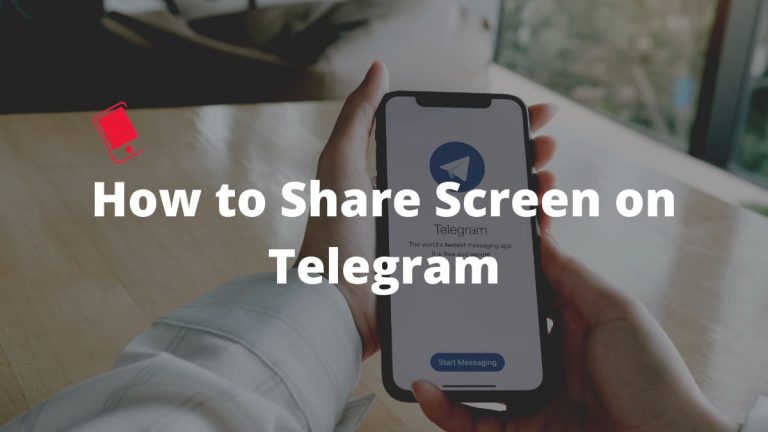Как перейти с iOS 9.3 обратно на iOS 9.2.1
 Apple выпустила iOS 9.3, одно из крупнейших обновлений для iPhone, iPad и iPod touch, которое включает в себя ряд новых функций, таких как Night Shift, защищенные заметки Touch ID и многое другое.
Apple выпустила iOS 9.3, одно из крупнейших обновлений для iPhone, iPad и iPod touch, которое включает в себя ряд новых функций, таких как Night Shift, защищенные заметки Touch ID и многое другое.
Если вы случайно обновили свой iPhone, iPad или iPod touch до iOS 9.3 или столкнулись с неприятной проблемой после обновления до iOS 9.3, то хорошей новостью является то, что вы можете понизить версию своего устройства до iOS 9.2.1, поскольку Apple все еще подписывает iOS 9.2. 1 файл прошивки.
Важные моменты
- Вы сможете вернуться только на iOS 9.2.1.
- Вы сможете перейти на более раннюю версию, пока Apple будет подписывать файл прошивки iOS 9.2.1.
- Важно сделать резервную копию вашего устройства iOS в iCloud или с помощью iTunes, чтобы вы могли восстановить из резервной копии, если что-то пойдет не так.
- Apple не рекомендует переход на более раннюю версию, поэтому действуйте на свой страх и риск.
Проверить статус подписи в реальном времени
Чтобы узнать, подписывает ли Apple файл прошивки по-прежнему, проверьте этот сайт. Зеленые строки с галочкой означают, что Apple все еще подписывает файл прошивки, и вы можете перейти с iOS 9.3 на iOS 9.2.1.
Как перейти с iOS 9.3 на iOS 9.2.1
Если Apple все еще подписывает iOS 9.2.1, следуйте этим простым инструкциям, чтобы понизить версию iOS 9.3:
Способ 1:
Этот метод рекомендуется, но он требует больше времени, так как предполагает восстановление данных из резервной копии. Также важно отметить, что вы сможете выполнить восстановление только из последней резервной копии, совместимой с iOS 9.2.1, и потеряете данные после обновления до iOS 9.3.
- Загрузите файл прошивки iOS 9.2.1 для своего устройства. Файл прошивки iOS 9.2.1 для iPhone 6 Plus, номер модели A1524 (который находится на задней панели устройства) – iPhone7,1_9.2.1_13D20_Restore.ipsw. Соответственно, загрузите соответствующий файл прошивки со страницы загрузки файла прошивки iOS для своего iPhone, iPad или iPod touch.
Примечание: Если вы загружаете файл прошивки с помощью Safari, убедитесь, что функция автоматической распаковки отключена, или используйте Chrome или Firefox. В качестве альтернативы можно также переименовать файл .zip в файл .ipsw.
- Теперь вам нужно перевести устройство в режим DFU (если вы хотите узнать, что это означает, прочтите этот пост для получения более подробной информации):
- Подключите устройство к компьютеру.
- Выключите устройство, удерживая кнопку «Режим сна / Пробуждение» или «Питание» и смахнув ее.
- Удерживайте кнопку питания в течение 3 секунд.
- Начните удерживать кнопку «Домой», не отпуская кнопку сна / питания в течение 10 секунд.
- Отпустите кнопку питания и продолжайте удерживать кнопку «Домой», пока iTunes не обнаружит всплывающее сообщение о том, что ваше устройство находится в режиме восстановления.

- Удерживая нажатой клавишу Alt / Option на Mac или клавишу Shift в Windows на клавиатуре, нажмите Восстановить iPhone… (iPad / iPod touch…) кнопка. Примечание: Если вы прямо нажмете на Восстановить iPhone Кнопка без удержания клавиши Alt / Option на Mac или клавиши Shift в Windows приведет к восстановлению вашего устройства до iOS 9.2.1.

- Выберите файл iOS 9.2.1 IPSW, который вы скачали ранее.
- Затем нажмите на Восстановить и обновить кнопку, чтобы продолжить.

- На следующем экране вы получите информацию об обновлении iOS 9.2.1. Нажать на Следующий кнопку, за которой следует Согласны кнопку, чтобы продолжить.
- iTunes проверит программное обеспечение iOS 9.2.1 и установит его на ваше устройство. Это займет около 10 минут.
- После успешного восстановления до iOS 9.2.1 вы должны увидеть белый экран Helo. Следуйте инструкциям на экране, чтобы настроить устройство, и восстановите устройство из резервной копии, чтобы восстановить свои личные данные.
Вот и все. Теперь ваш iPhone или iPad должен быть успешно переведен на iOS 9.2.1.
Способ 2:
Этот метод намного быстрее, и мы успешно использовали его несколько раз, но важно подчеркнуть, что это не рекомендуемый метод.
- Выключи Найди мой айфон через приложение «Настройки» («Настройки»> «iCloud»> «Найти iPhone»).
- Загрузите файл прошивки iOS 9.2.1 для своего устройства. Файл прошивки iOS 9.2.1 для iPhone 6 Plus, номер модели A1524 (который находится на задней панели устройства) – iPhone7,1_9.2.1_13D20_Restore.ipsw. Соответственно, загрузите соответствующий файл прошивки со страницы загрузки файла прошивки iOS для своего iPhone, iPad или iPod touch.
Примечание: Если вы загружаете файл прошивки с помощью Safari, убедитесь, что функция автоматической распаковки отключена, или используйте Chrome или Firefox. В качестве альтернативы можно также переименовать файл .zip в файл .ipsw.
- Подключите устройство под управлением iOS 9.3 к компьютеру.
- Запустите iTunes и выберите устройство iOS в верхнем левом углу.
- Удерживая клавишу Alt / Option на Mac или Shift в Windows на клавиатуре, нажмите Проверить обновления вариант, вместо восстановления.
- Выберите файл ipsw iOS 9.2.1, который вы скачали ранее.
- iTunes сообщит, что обновит ваше устройство iOS до iOS 9.2.1 и проверит обновление в Apple.
- iTunes теперь должна понизить версию вашего устройства iOS до iOS 9.2.1.
- После перехода на более раннюю версию устройство iOS перезагрузится. Затем вы должны увидеть «Слайд для обновления». Введите код доступа и дождитесь завершения процесса перехода на более раннюю версию. Вам может быть предложено активировать ваше устройство.
Вот и все. Теперь ваше устройство должно быть успешно переведено на iOS 9.2.1.
Обратите внимание, что Apple может прекратить подписывать файлы прошивки iOS 9.2.1 в любой момент. Вы не сможете перейти с iOS 9.3 на 9.2. как только Apple перестанет подписывать файл прошивки. Так что вернитесь к iOS 9.2.1 как можно скорее.
Если вы получаете сообщение об ошибке «Это устройство не соответствует требованиям для запрошенной сборки», это, вероятно, связано с тем, что Apple перестала подписывать файл прошивки iOS 9.2.2 или вы загрузили неправильный файл прошивки для своего устройства.
–>